把NAS玩成你想要的样子——威联通NAS入门指南篇二(持续更新)
哈喽,大家好
接着上篇,这次咱们继续对NAS相关知识和问题进行补充。
上篇链接:
好了,不多说,咱们开始。
创作目录
1.如何取消存储池临界值?
2.系统硬盘如何更换
3.App Center无法获取App信息列表
4.Download Station 无法下载BT和磁力链接 ,没有速度
5.设置myQNAPcloud相关
创作正文
本次上场的是钢铁猛男——TS-451D。它搭载的是Intel® Celeron® J4025 双核心 2.0GHz 处理器。这也是一款2020年新推出的低功耗的高性能CPU。支持 4K 影音串流、转档码与 HDMI 2.0 输出播放,内存可扩至8GB。
它也是主流的×86核心4盘位NAS,配备了双千兆网口以及4个USB 3.2接口,可以完全取代整合TS-251D和TS-551。个人认为TS-451D有更新的CPU,更小巧的体积(高度低),更好的散热,还是非常适合入手的,还在犹豫买什么的玩家完全可以考虑上这款TS-451D,解除后顾之忧。现在正值双12,大家也可以关注下TS-451D的最新优惠,及时入手,猫店前50位购买还会送QNAP的外套(双11在直播间抽到过一件,质量还不错哈哈哈)
本次使用的硬盘依旧是2T的希捷酷狼硬盘,采用CMR磁记录方式,也就是传统的磁道技术,这项技术在磁道中间具有保护间距,数据不会被重复叠写,安全性更高。而相比不适合频繁读写的SMR叠瓦式磁盘技术,CMR的表现更稳定,所以作为NAS盘则更为合适。
这款硬盘搭载了6GB/s SATA接口,适配各种主流NAS服务器和PC电脑,所以大家不必担心它的适配性和兼容性,买来就能用,还有很香的免费原厂数据救援服务。
下面进入正文:
1.如何取消存储池临界值?
首先 说一下 存储池 / 卷 / 共享文件夹 的层级关系,建立存储池,就是在组RAID,卷是建立在存储池之上的,卷是瓜分存储池的空间的。在一个存储池之上,可以建立多个卷(就像Windows 电脑上一个硬盘分成 C /D /E 盘 一样),而共享文件夹 是建立在卷上的,我们在访问共享时呈现在我们面前看到的是共享文件夹目录。
我们在创建存储池时,默认会有一个80%临界值的设定,一般我们会默认选择直接下一步:
也就是说,下一步,我们在创建卷,去瓜分存储池的空间的时候,如果瓜分超过了80% ,存储池就会告警。
我们在创建卷时,习惯性只创建一个卷(就像只留一个电脑的C盘一样 ),习惯性把卷调到最大,把存储池的空间百分之百都划分给卷。如下图:
这样一来,存储池就会告警,状态灯也跟着红灯闪烁(因为超过了存储池 80% 的临界值)
很多玩家可能会问,我还没有存数据,怎么就报空间告警了?其实这个是没有什么使用上的影响的。因为我们还没存数据,我们放数据是存在卷上的。为了避免误会,可以取消存储池临界值:
选中存储池,点击管理,会进入管理界面。点击操作,选择 设置临界值,将临界值改为 100%
点击应用之后,退回原界面,就可以看到临界值不会再报警。
2.系统硬盘如何更换
⑴ 首先需要确认系统所在硬盘是否是单独使用,是否与其他硬盘同在一组raid阵列,如果与其他硬盘同在一组raid阵列中,那么玩家就需要备份此阵列中所有数据,重做系统,才可以将系统指定到特定磁盘中。
⑵ 如果系统盘为单独使用,您只需将系统盘中所有数据全部备份(备份到电脑或移动硬盘),待数据备份完成之后,在控制台-存储与快照总管-存储空间-存储/快照中选中系统盘,鼠标选中磁盘区右键管理,在新的操作页面点击-移除磁盘区(相当于移除此系统盘上的所有数据及其配置记录)。
移除之后热拔掉这颗系统盘,然后再直接热接入新的硬盘,仍旧在控制台-存储与快照总管-存储空间-存储/快照-新卷。创建好磁盘区,然后再控制台-共享文件夹-恢复默认共享文件夹即可把系统恢复。(注意:App 应用程序是无法保留的)
需要注意的是,系统无法指定恢复到某个磁盘区,是随机的。
3.App Center无法获取App信息列表
⑴ 打开网络与虚拟交换机,点击系统默认网关。
⑵ 选择系统默认网关---固定网关(手动固定一下网关,然后点应用)
⑶ 然后将系统语言切换为英文
⑷ 然后再切回中文,之后去App Center再次查看是否可以获取App信息列表
⑸ 如果还是不行的话,进入:控制台-系统-常规设置-区域,区域如果之前选定的是中国,将区域改为全球,然后语言英中切换一下,看是否可以获取App信息列表;反之,区域如果之前选定的是全球,请将区域改为中国,然后语言英中切换一下,看是否可以获取App信息列表
⑹ 检查NAS系统的时间是否正确,如果不正确,请调整NAS系统时间(可以自动与Internet时间服务器同步,点 更新按钮)
⑺ 打开网络访问,检查 NAS 是否有开启代理,如下图,如果有的话请关闭代理(开启此代理会导致NAS无法获取到 App 列表)
4.Download Station 无法下载 BT和磁力链接 ,没有速度
我觉得无法下载又找不到解决办法确实挺烦
检查BT设定,DHT网络需要开启;而最下面的协议加密不建议开启,如下图:
修改完毕之后找几个BT文件测试一下,不行的话只能找客服或者用其他PT下载方式了。
(QNAP厂家客服:4000280079(周一到周五8:30-17:30),这个号码还是有必有记一下的)
再者是建议到App Center 里手动安装 QBittorent ,用QBittorent 添加同样的bt种子,看是否有下载速度。
QBittorent 可以直接官网下载,这里也有百度云下载链接:pan.baidu.com 提取码: nd4b
安装完毕后直接点击软件是进不去的 需要在网址末尾加一个“/”,建议加完之后收藏网址。(重新开一个浏览器界面,直接输入 IP + 端口6564也可打开)
需要在网址末尾加一个“/”,建议加完之后收藏网址。(重新开一个浏览器界面,直接输入 IP + 端口6564也可打开)
例如 http://192.168.123.188:6564/
加完之后按下回车,进入登录界面,打上账号密码便可成功登录
♦注意:登录QBittorent 的账号是admin ,密码是adminadmin
建议挂PT的朋友,将隐私中打钩的选项去除掉,把排队数量上限改多。
QBittorent 的下载内容路径比较长,而且是隐藏路径,需要手动还原到管理界面。如下图操作:
这样一来,QBittorent便设置完毕了。
还推荐一款也非常好用的APP——玩物下载,没用过的朋友可以下来体验一下,直接网页搜索就可以找到。其实在Docker中也可以安装各种小程式来进行PT下载,这里就先不介绍了。
5.设置myQNAPcloud相关
◆说明:这里讲述的是通过QNAP自带的内网穿透CloudLink 进行外网访问相关以及一些注意事项,如何通过自身的宽带进行外网访问后面再说
首先建议将区域设定为中国
接下来打开myQNAPcloud云服务
接下来就会弹框,点击开始,创建QNAP ID (用自己邮箱注册一个QNAP ID,注册完成后需要登录自己的邮箱激活)。这部分还是很简单的,按照流程一步步走下来就好,基本不需要要什么额外设置。
激活成功后登录QNAP账号,就可以对设备命名,输入设备名称(也叫域名),点下一步
访问控制这里选择默认的公开(选择公开,就可以外网电脑通过SmartURL 链接在浏览器里直接打开NAS管理界面,比较方便,习惯这样使用,打开后也是需要输入账号密码才能登录的;如果访问控制设定为私人,就不能用SmartURL 打开NAS界面,只能通过www.myqnapcloud.cn入口来外网登录NAS)
点击下一步,等待配置完毕,整个设置完成。
⑴ 外网电脑如何登录访问NAS(直接在浏览器里输入SmartURL,大概需要连接3分钟左右)
例如我的这台设备直接在电脑浏览器网址输入:https://www.myqnapcloud.cn/smarturl/looklike/service/desktop?check_over=true&china_site=true
等一会就可以进入NAS的登录界面了。
⑵ 手机外网如何访问NAS(先安装Qfile App,各大应用市场可以直接搜索到,直接在线安装即可),打开Qfile App ,点击新增NAS -手动添加NAS,主机/IP 或myQNAPcloud名称里 输入 myQNAPcloud云服务里的 DDNS 网络地址:looklike.myqnapcloud.cn ,然后再输入账号密码后,点右上角保存,即开始登录连接了,大概需要3分钟左右时间。(不需要做进阶设定)
等了几分钟,连接成功,如图:
另外设定myQNAPcloud完成后会注意到网络连接状态是 ! ,网络连接状态打叉,如下图:
网络连接状态是 !,可能是路由器没有开启UPNP功能 或 路由器是不兼容性的UPNP路由器 或端口未转发成功。
网络连接状态打叉 ,可能即使端口转发成功了,由于8080/80 端口是封闭的,所以是个×。
总之不用理会这里的网络状态,因为我们是通过QNAP自带的内网穿透CloudLink 进行外网访问,不受宽带端口影响,直接穿透访问。
总结
后面教程指南类还是尽量分块整理,比如文件、磁盘、多媒体、Docker、虚拟机等每次做一个类型的整理,一来方便大家查找观看,二来我自己也容易清楚自己哪些已经写过,哪些还没涉及到。
感谢大家的点赞、收藏、评论,有什么问题、意见及建议欢迎评论区留言~
好了,本文到此结束,希望对大家有所帮助,拜拜






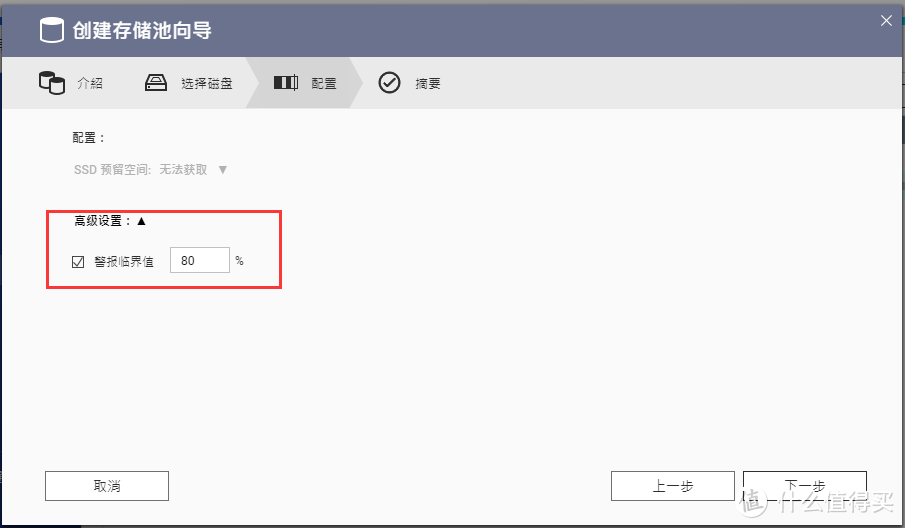
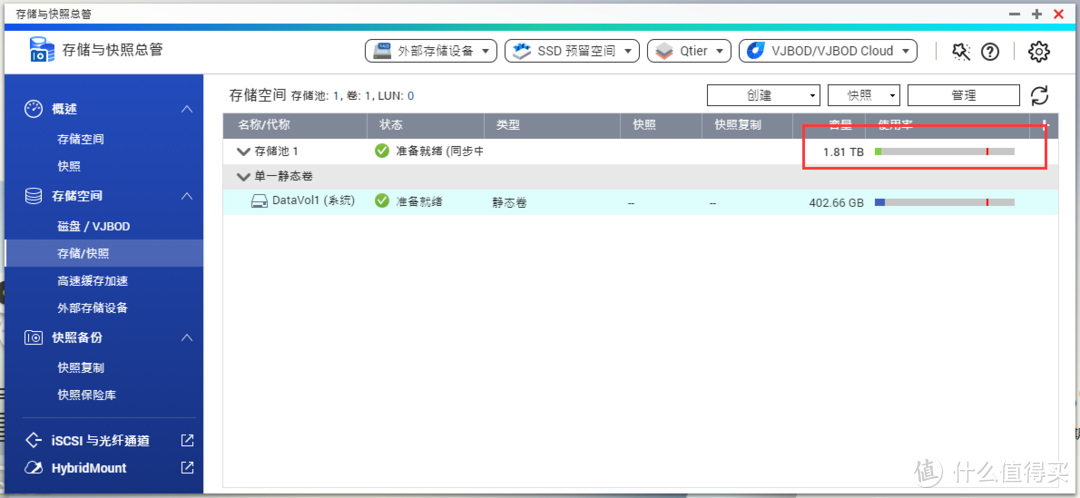
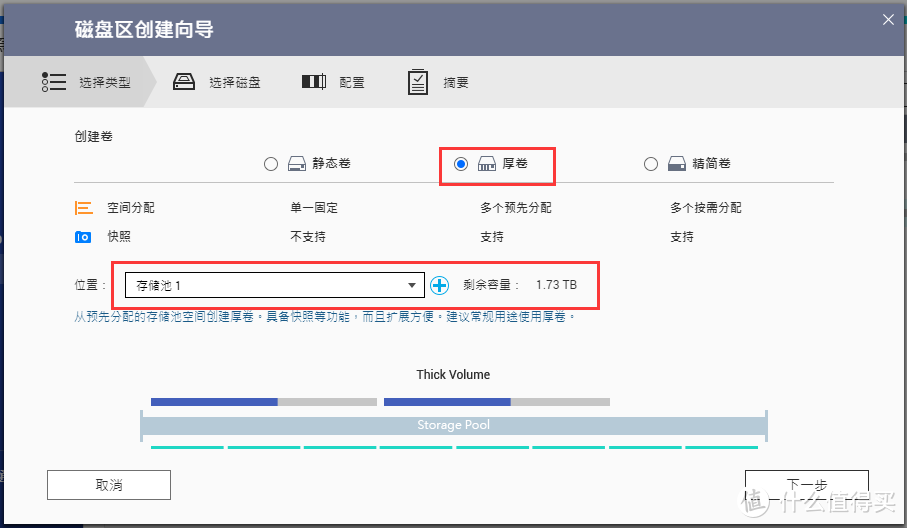
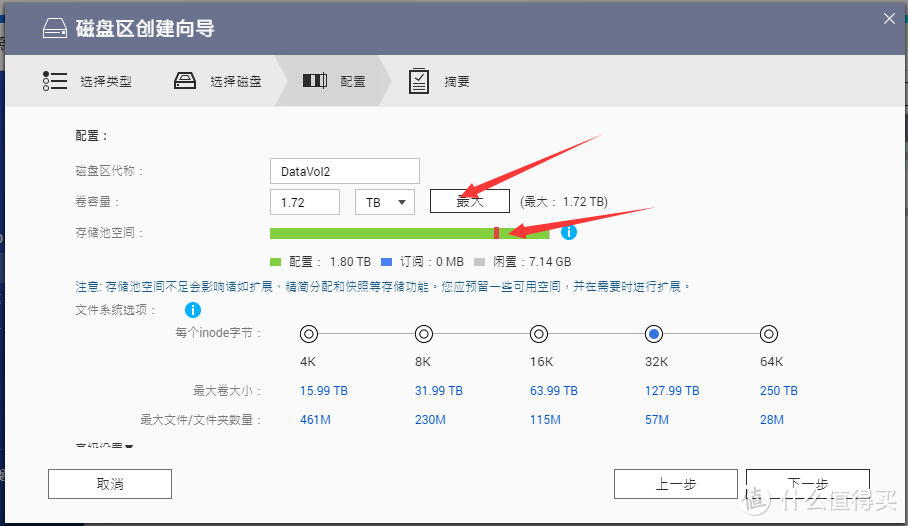
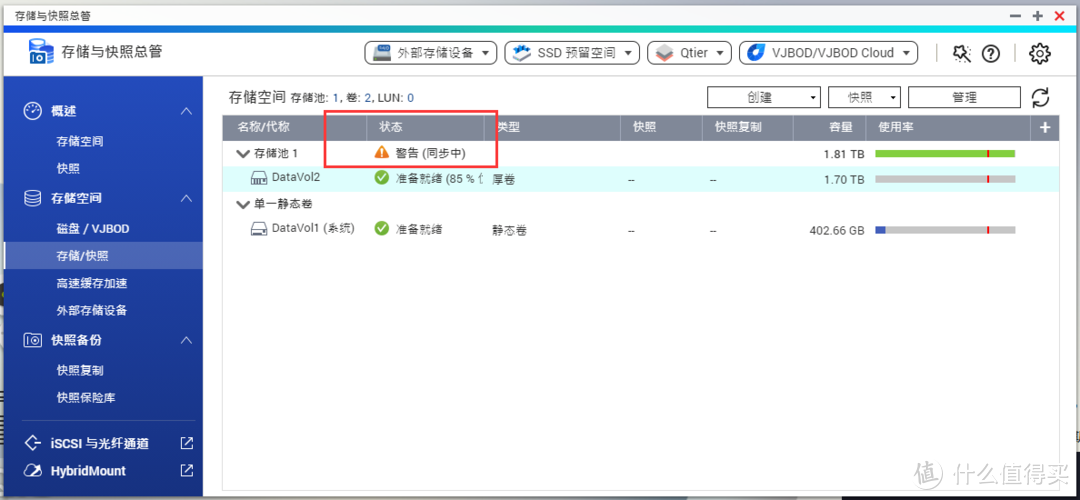
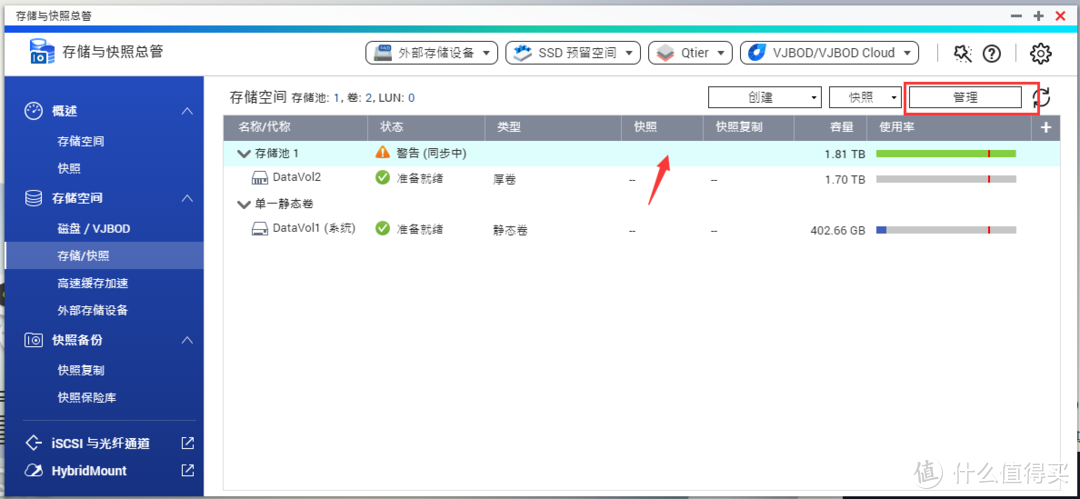
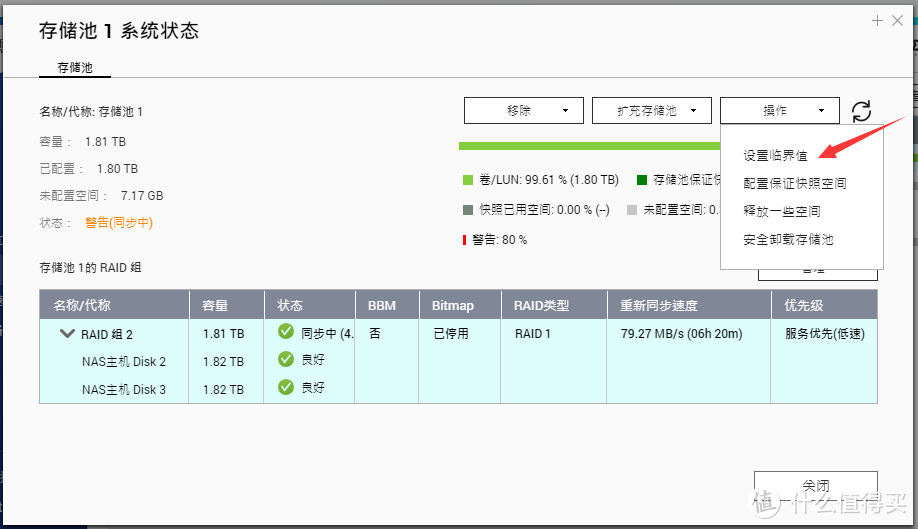
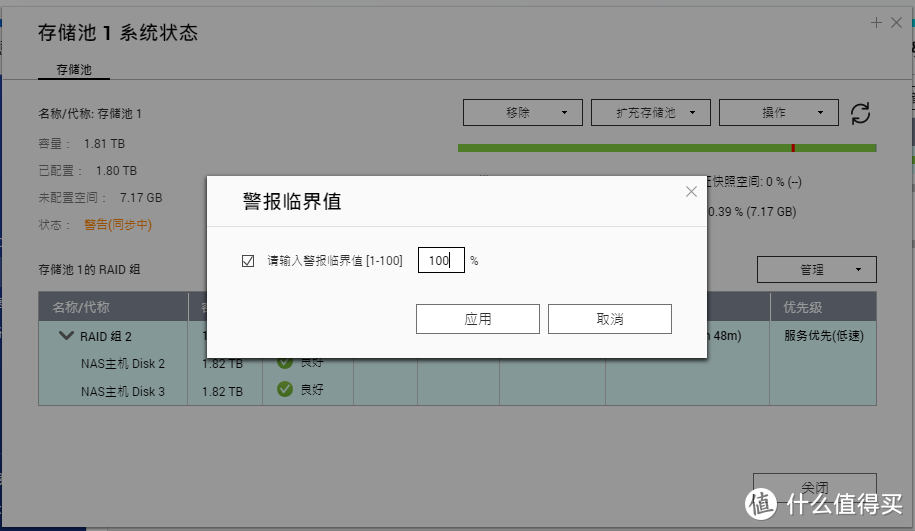
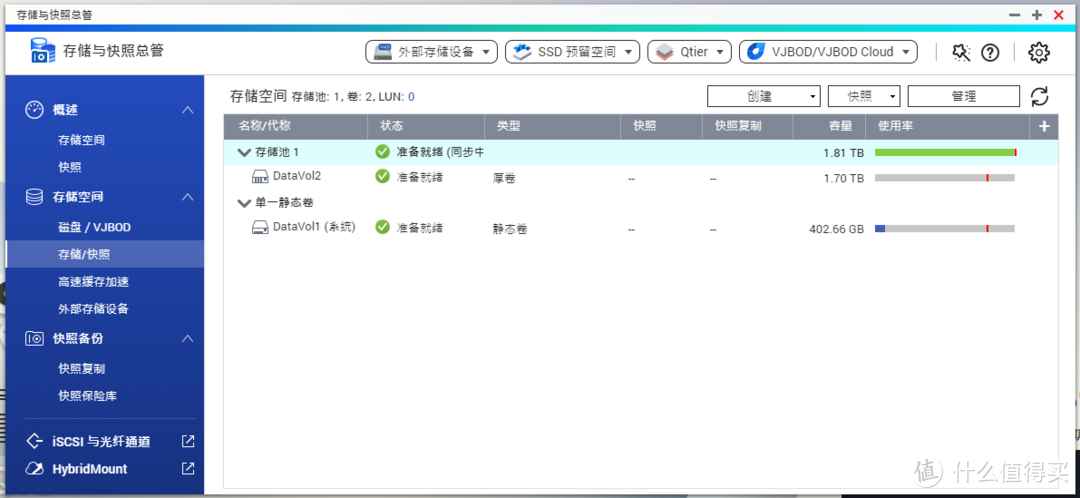
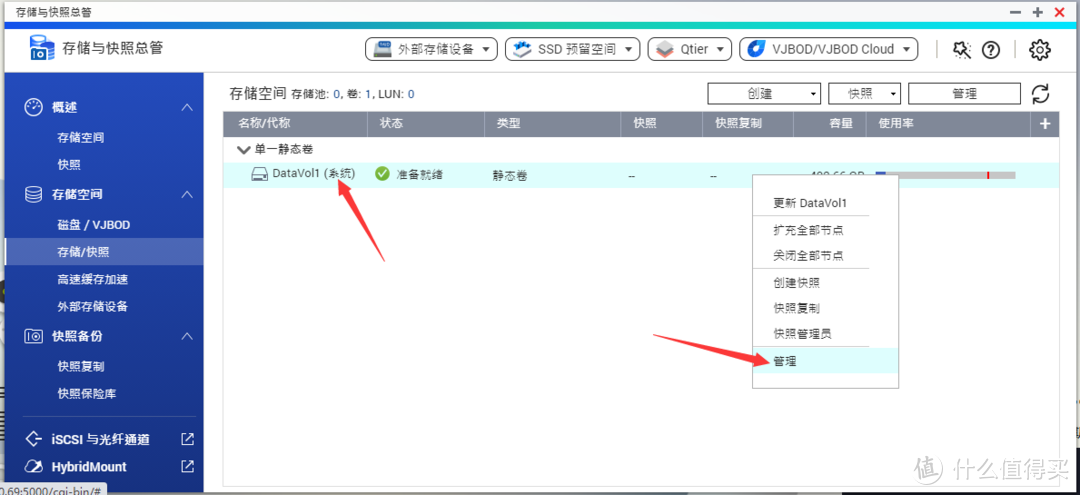
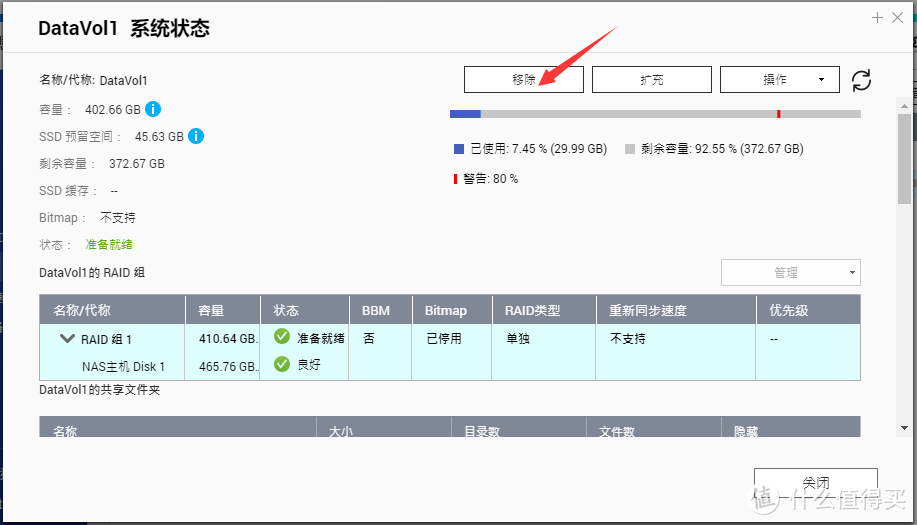
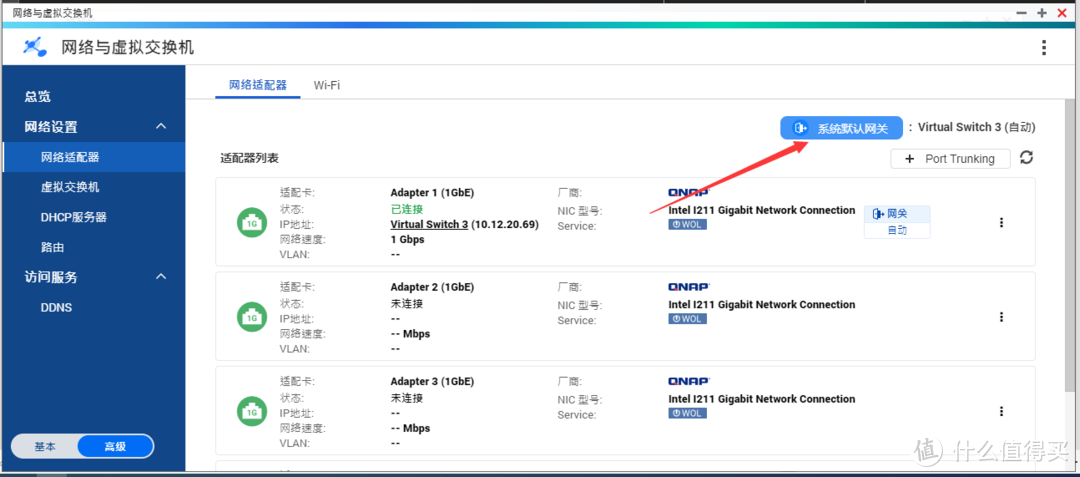
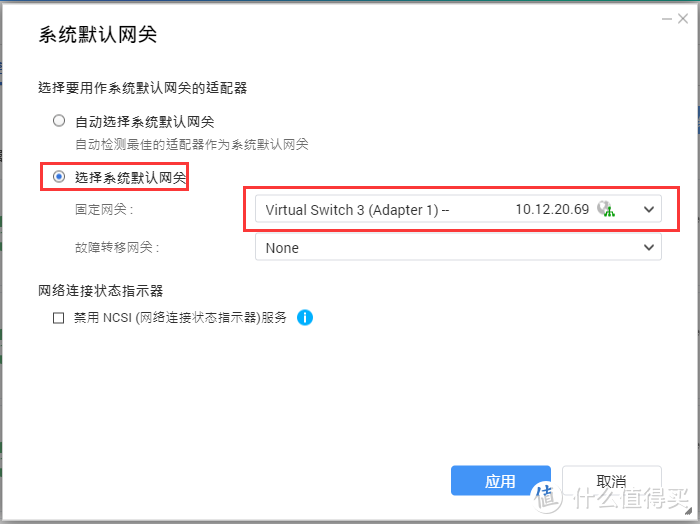
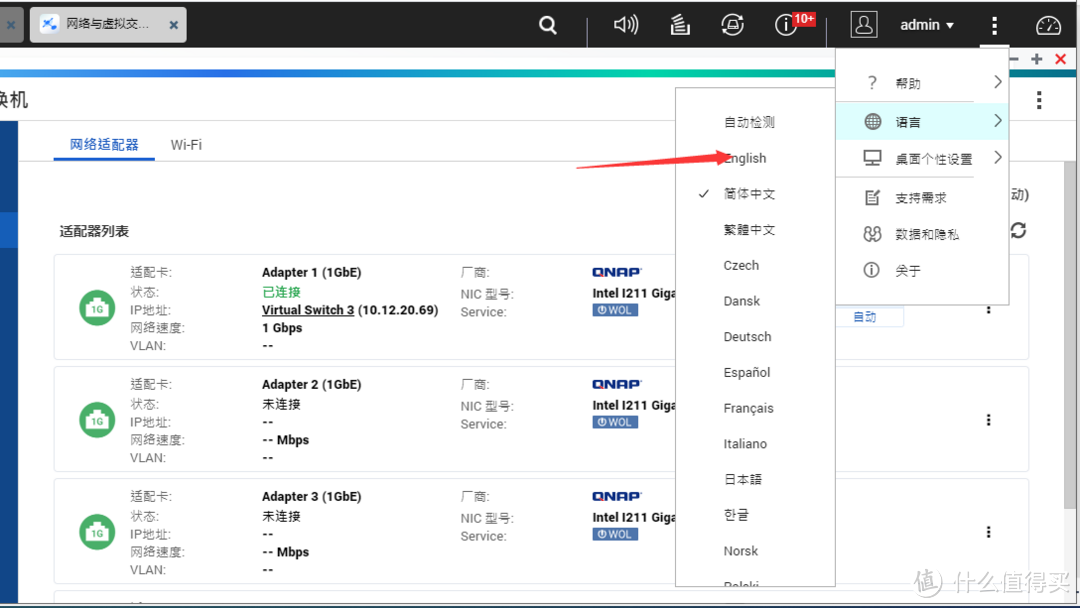
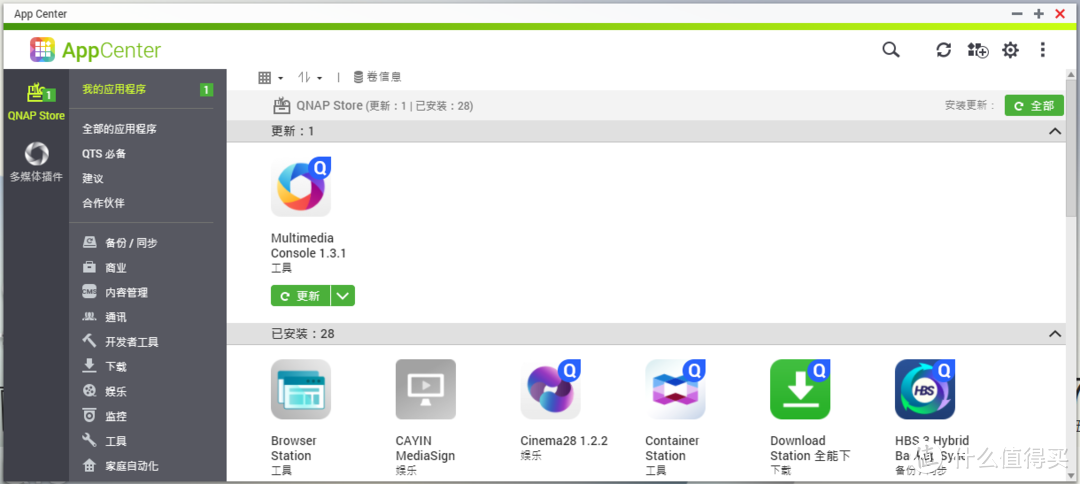
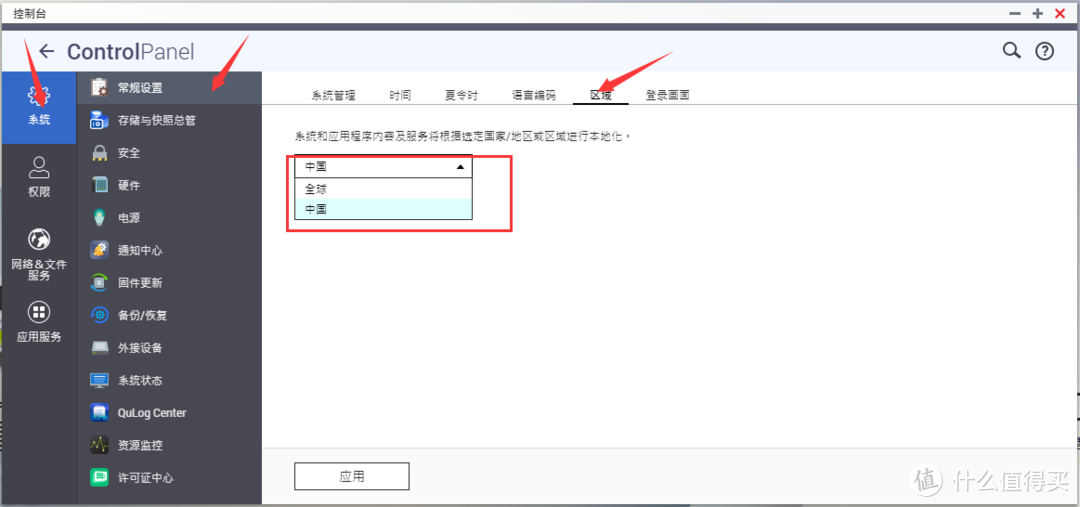
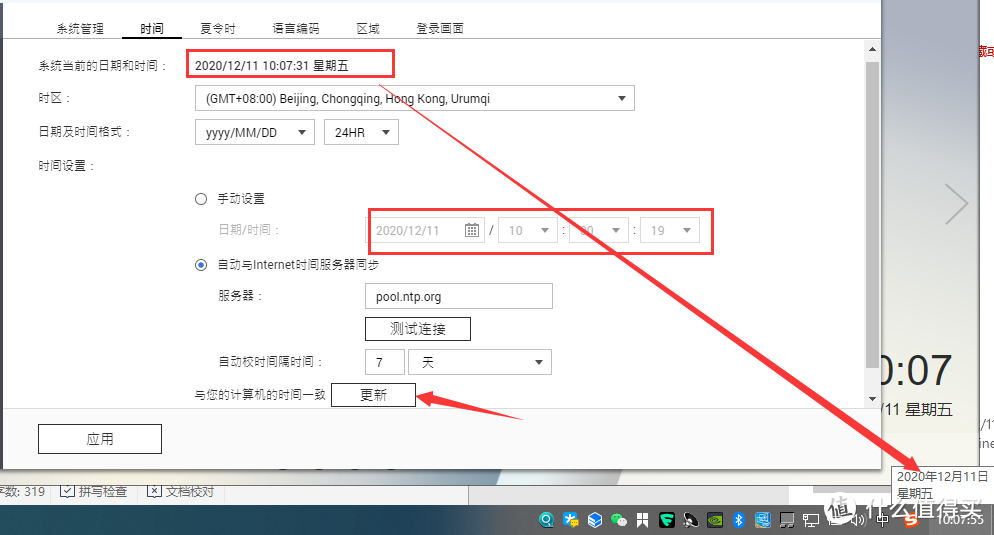
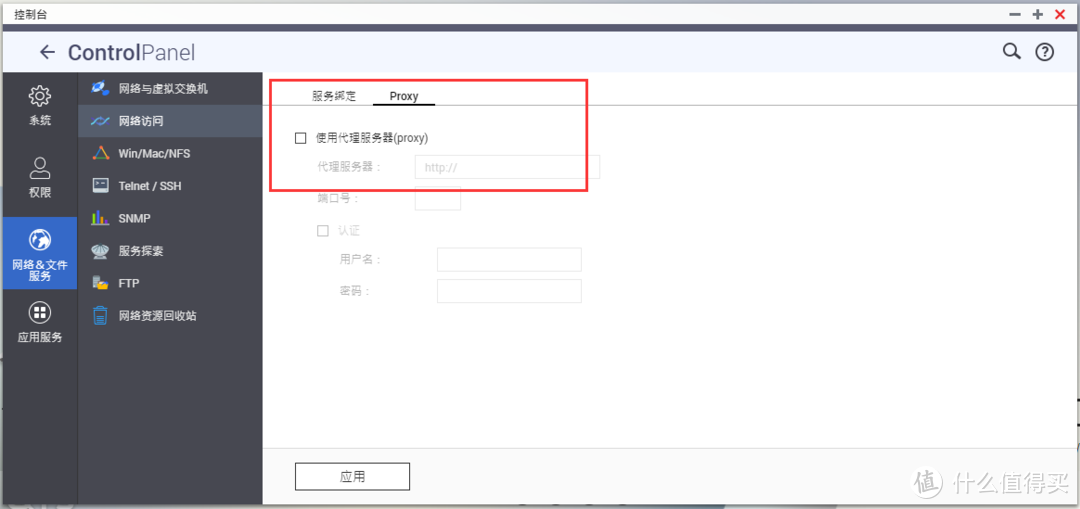
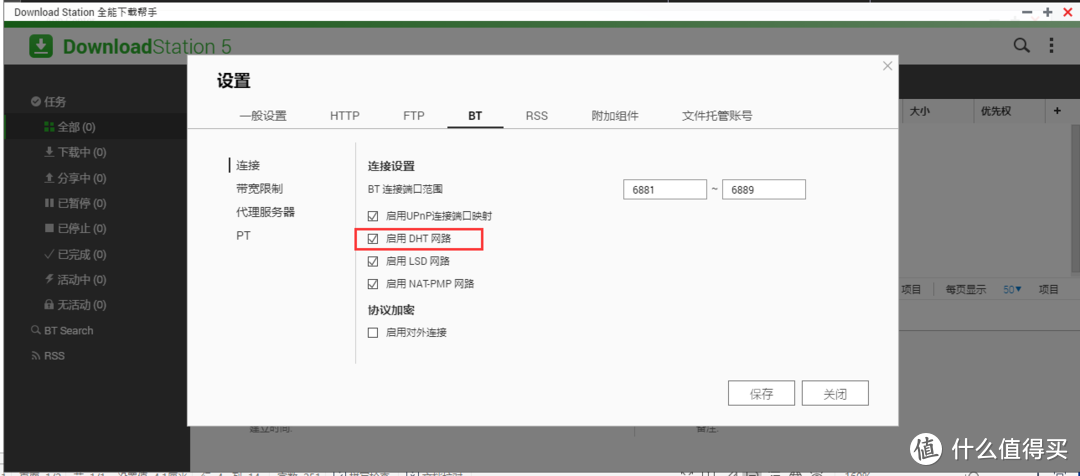
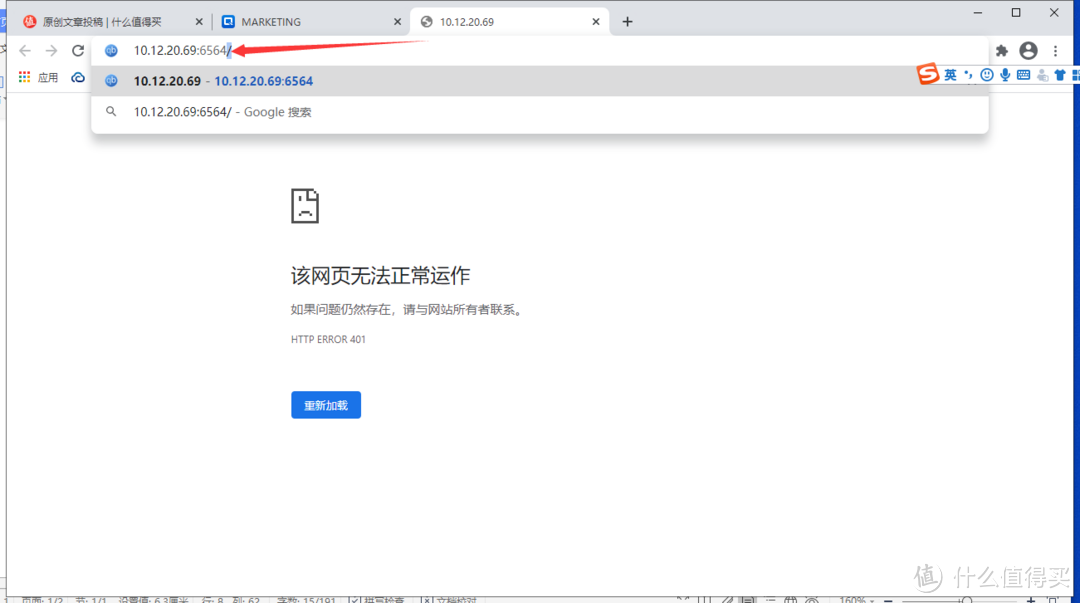
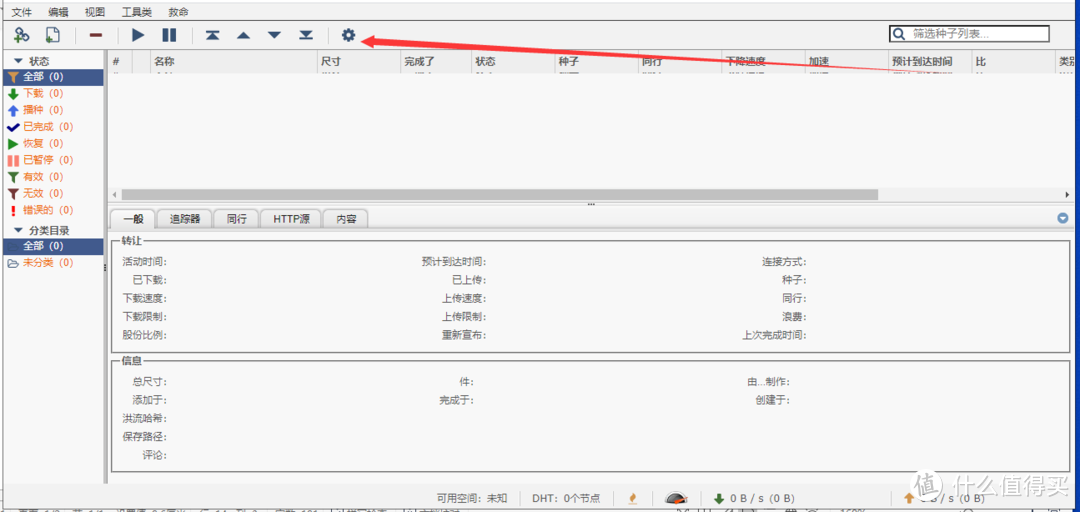
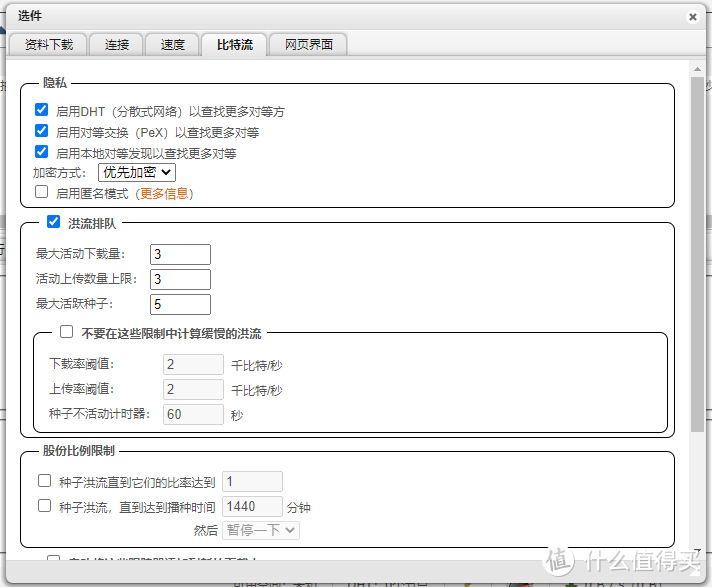
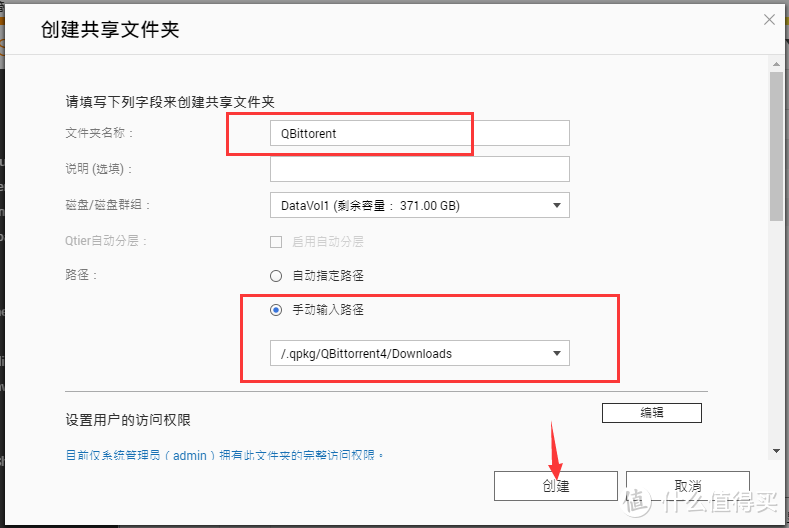
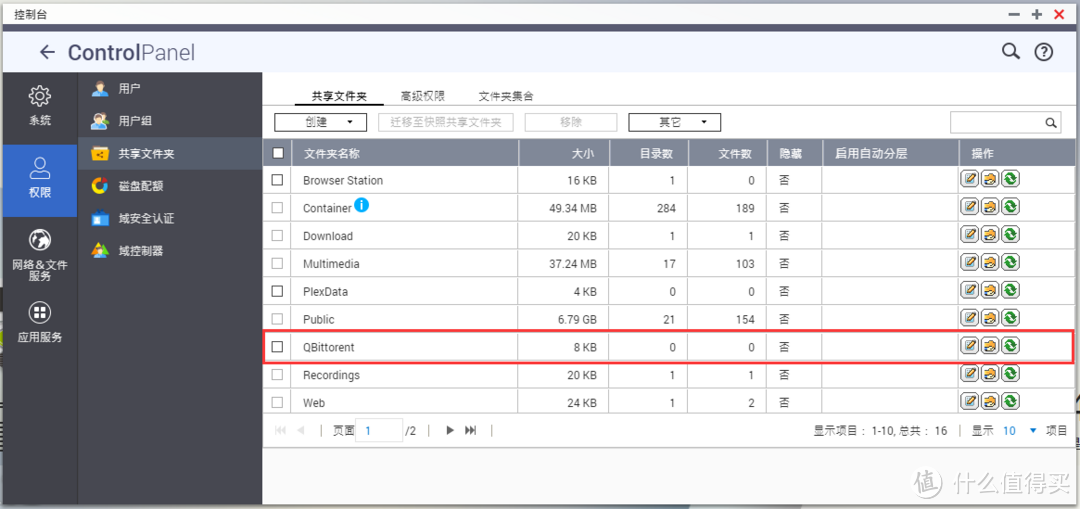
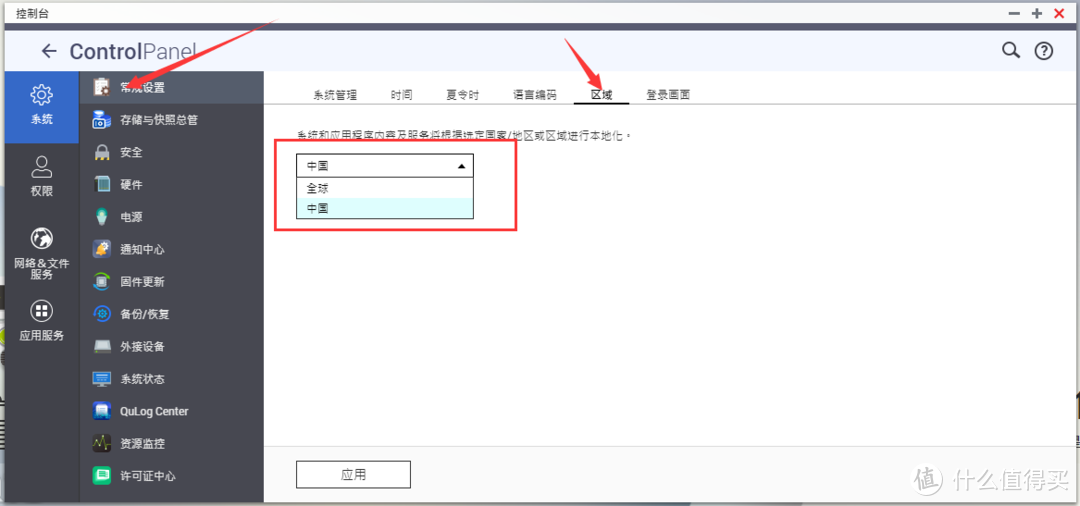
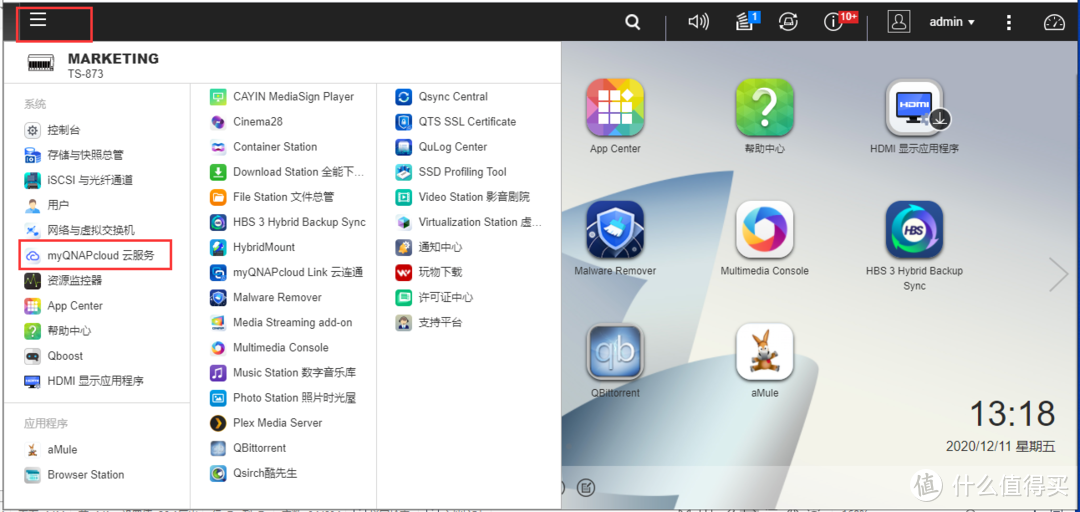
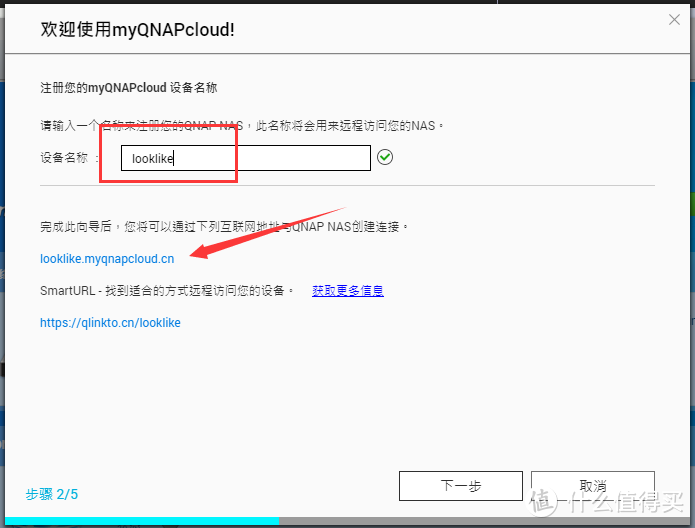
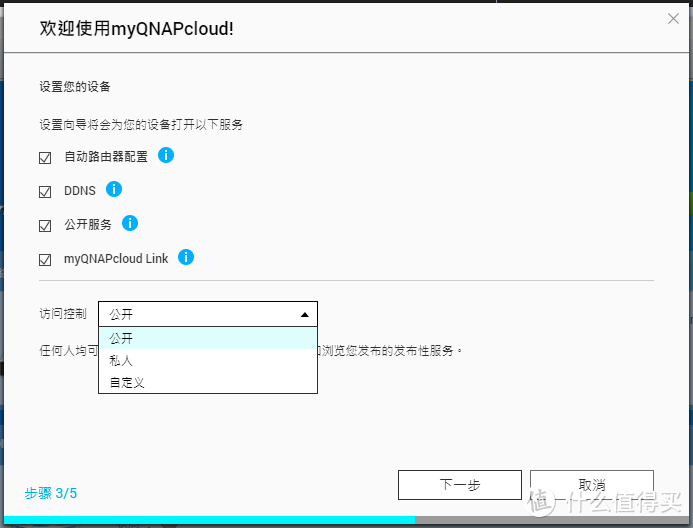
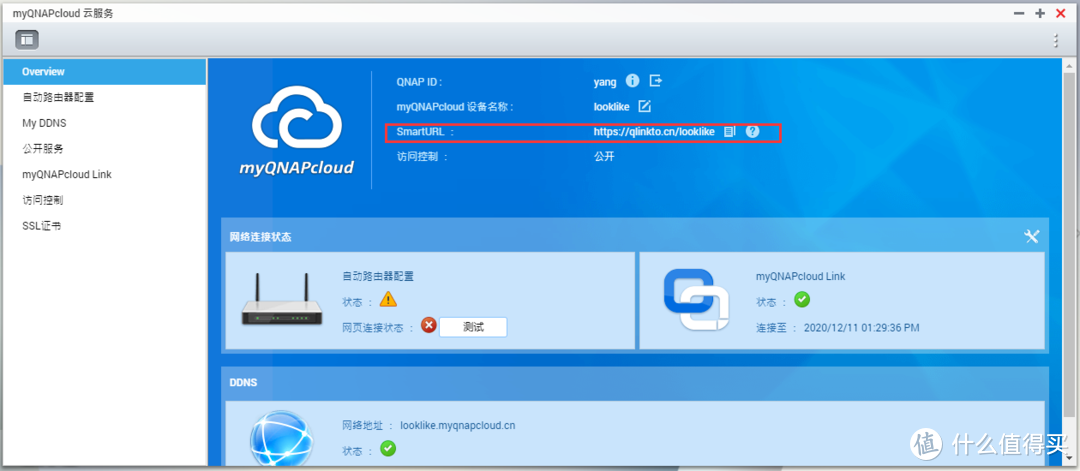
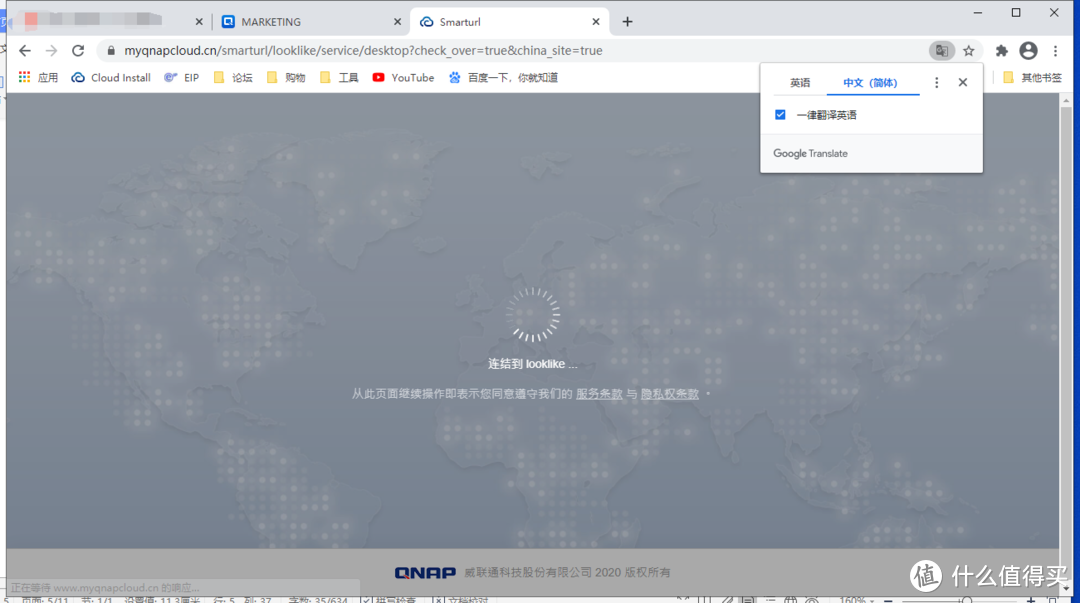
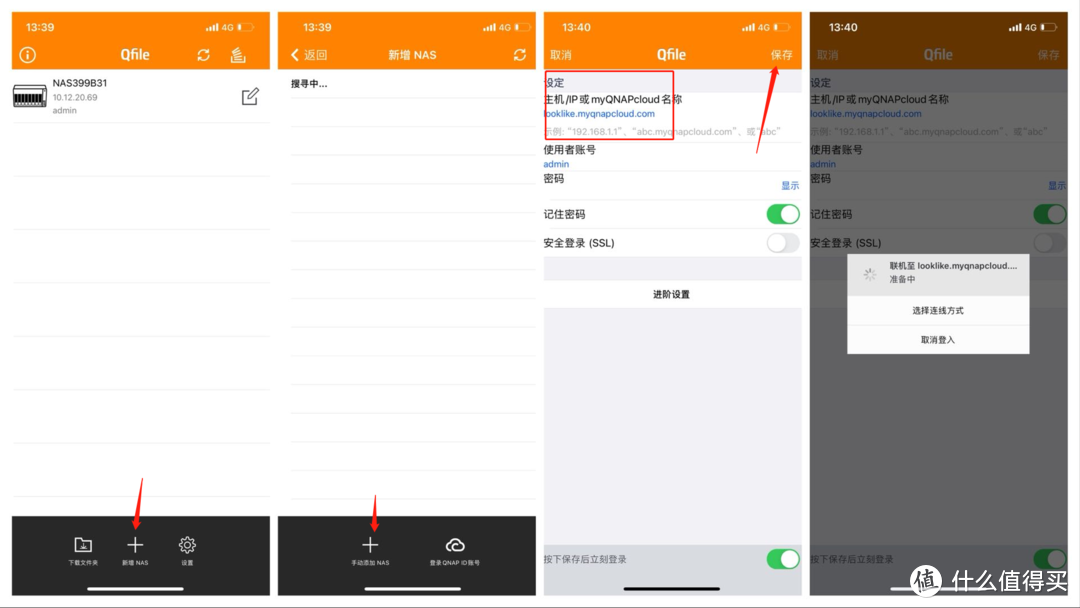
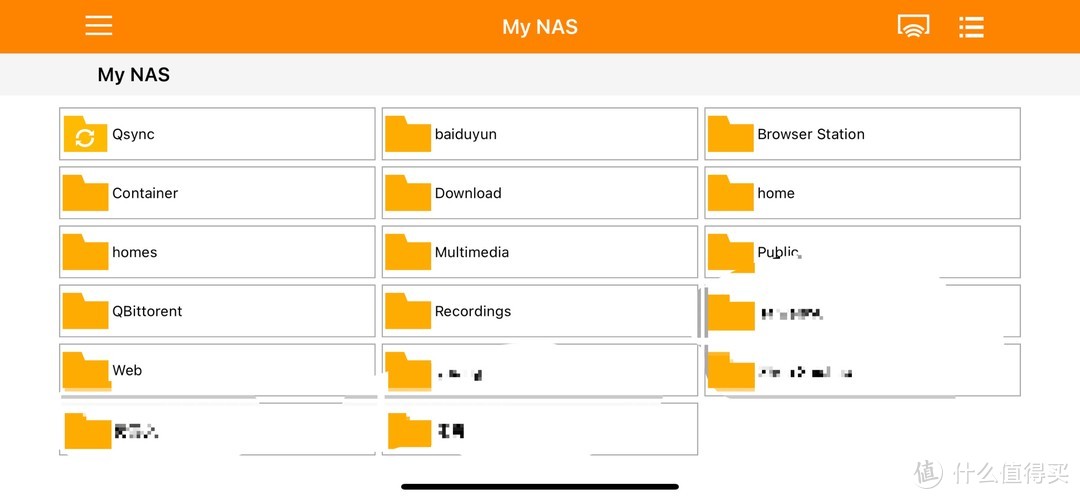
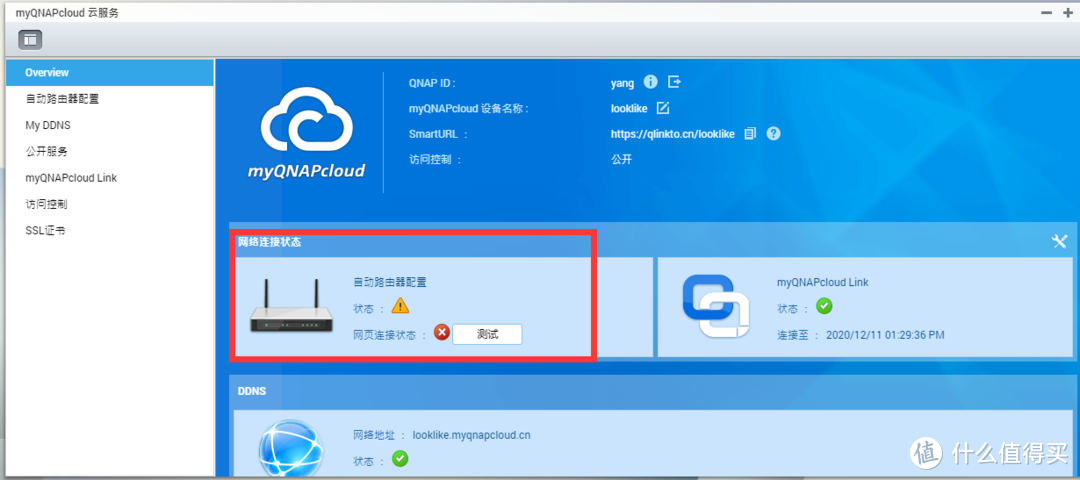
















































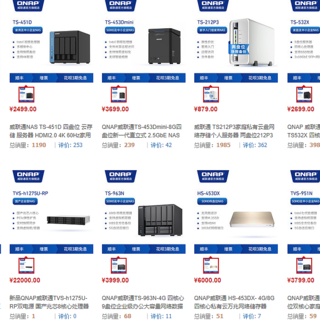
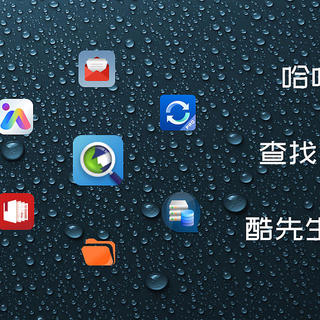






























hl9788
校验提示文案
超级包er
校验提示文案
半路薅羊毛
校验提示文案
夏末清秋
校验提示文案
stone4
我的网线是直接插在光猫上,没有无线路由器的
校验提示文案
里欧阳
校验提示文案
shmilygemini
校验提示文案
afu888tang
校验提示文案
好学的鲁班
校验提示文案
如果梦
校验提示文案
fancywind
这句话是啥意思呀
校验提示文案
zhangen23
我只会喊,网怎么这么慢,又打不开了,信号不好,我让你下的电影在哪?
校验提示文案
hl9788
校验提示文案
倾听光语
校验提示文案
yyxk
校验提示文案
Bazinga-
校验提示文案
lionshuang
校验提示文案
凤舞夜月
校验提示文案
凤舞夜月
校验提示文案
fancywind
这句话是啥意思呀
校验提示文案
如果梦
校验提示文案
lionshuang
校验提示文案
Bazinga-
校验提示文案
zhangen23
我只会喊,网怎么这么慢,又打不开了,信号不好,我让你下的电影在哪?
校验提示文案
yyxk
校验提示文案
倾听光语
校验提示文案
好学的鲁班
校验提示文案
afu888tang
校验提示文案
shmilygemini
校验提示文案
里欧阳
校验提示文案
stone4
我的网线是直接插在光猫上,没有无线路由器的
校验提示文案
夏末清秋
校验提示文案
半路薅羊毛
校验提示文案
超级包er
校验提示文案
hl9788
校验提示文案
hl9788
校验提示文案